Windows10开机自动启动某个程序软件,除了将的快捷图片放在Windows启动文件夹中外,还可以在通过Windows10任务计划来实现,当然Windows10任务计划还要按日期时间定时执行一些程序或任务。
工具/原料
-
Windows10
-
任务计划
方法/步骤
-
1
首先进入的Windows10任务计划设置界面,右键开始菜单中的计算机管理。
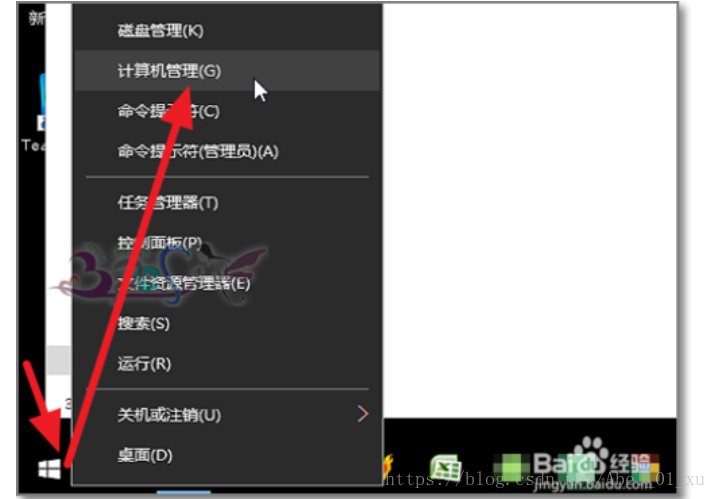
计算机管理中选择点击任务计划程序。
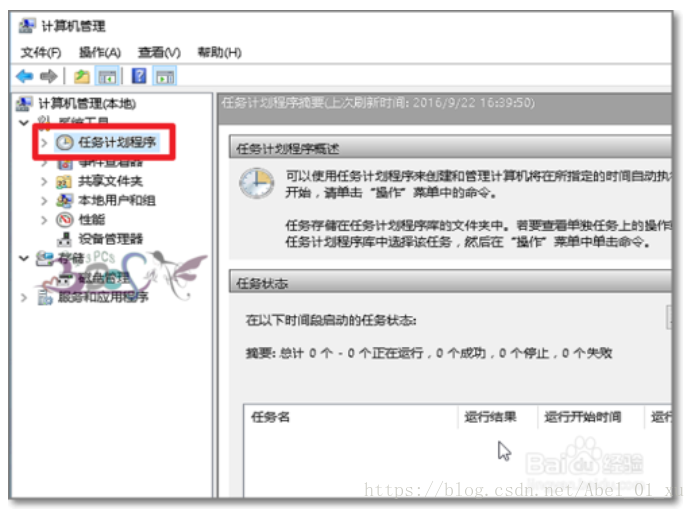
在下级目录任务计划程序库右侧空白处右键-新建任务。

为当前的Windows10任务命名作为区分。

触发器,是设置当前这个Windows10任务计划在什么条件下面触发启动。
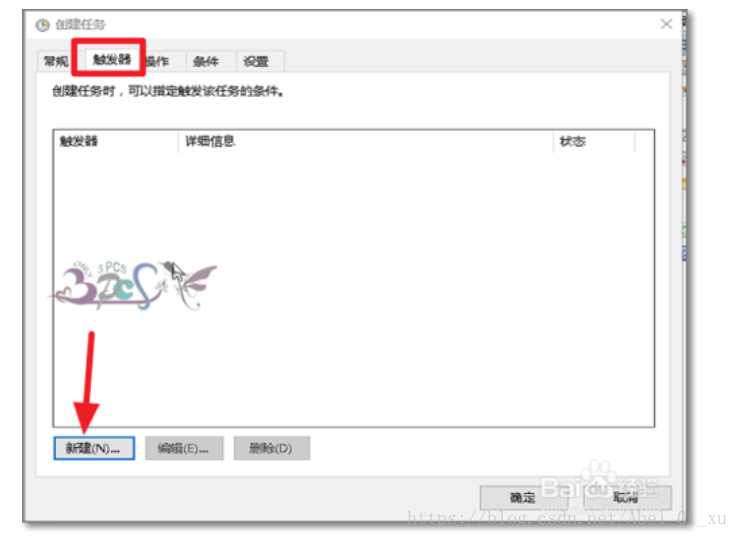
触发器可以新建多个,多个条件并行触发。根据不同的选择,如Windows10登录时启动,Windows启动时执行任务等。
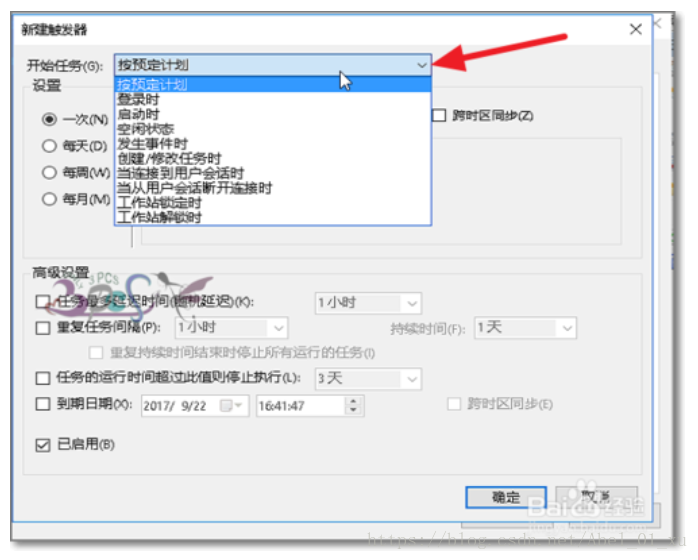
接下来是触发也要执行的具体操作。可以是启动程序,发送电子邮件等。
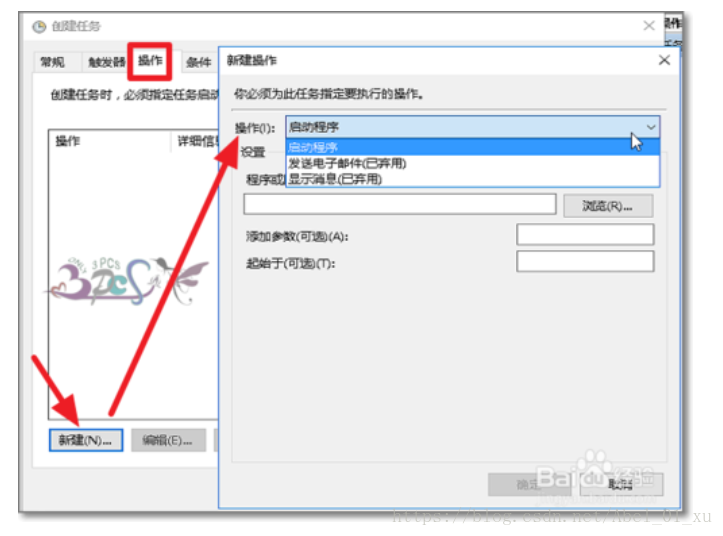
注意若是启动程序或脚本,需要浏览选定其本身。
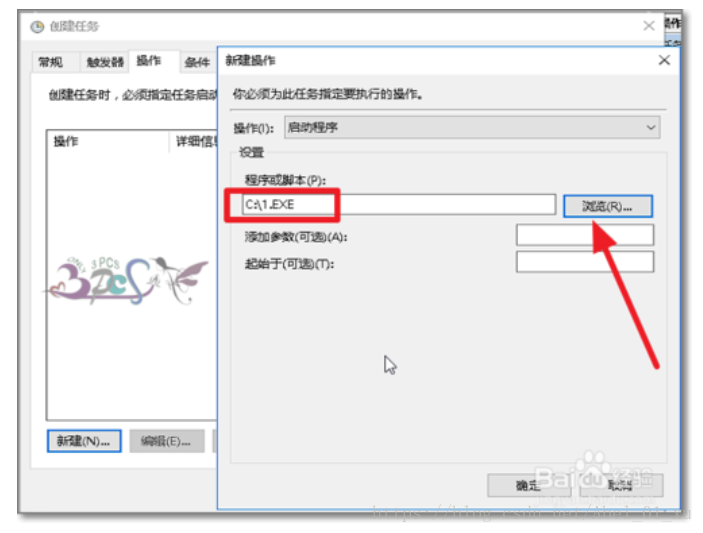
确定后Windows10任务计划就成功创建了,选中右键可以运行来测试一下效果。
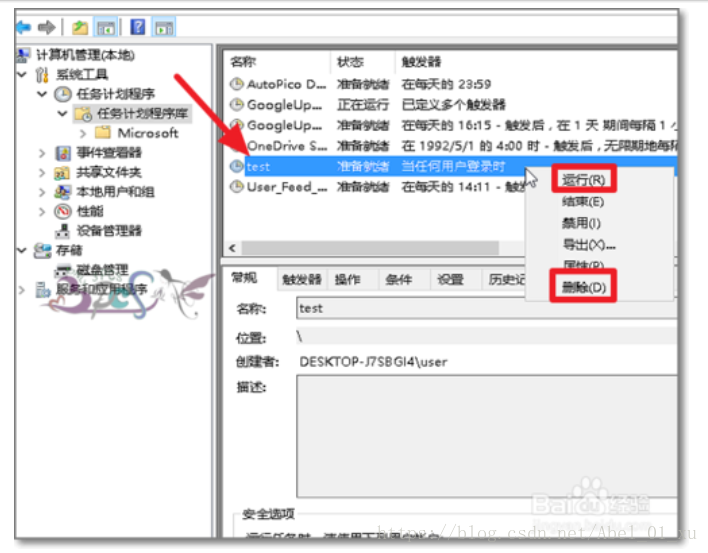







 本文介绍如何在Windows10中使用任务计划程序实现在特定条件下自动启动程序或执行任务,包括登录时启动和系统启动时执行,适用于需要定时执行程序的场景。
本文介绍如何在Windows10中使用任务计划程序实现在特定条件下自动启动程序或执行任务,包括登录时启动和系统启动时执行,适用于需要定时执行程序的场景。
















 2655
2655

 被折叠的 条评论
为什么被折叠?
被折叠的 条评论
为什么被折叠?








